آموزش: چگونه در ساعتهای هوشمند اندرویدی اسکرینشات بگیریم؟
سیستمعامل اندروید ویر یک مکمل مفید و با ارزش برای گوشی موبایل شما است که نوتیفیکیشنها و قابلیت Google Now را به روی مچ شما میآورد. مسئله این است که گاهی اوقات کاربر میخواهد تصویر چیزی را برای نشان دادن به شخص دیگر بگیرد یا حتی یک باگ را به شکل مستند ضبط کند. اما […]

سیستمعامل اندروید ویر یک مکمل مفید و با ارزش برای گوشی موبایل شما است که نوتیفیکیشنها و قابلیت Google Now را به روی مچ شما میآورد. مسئله این است که گاهی اوقات کاربر میخواهد تصویر چیزی را برای نشان دادن به شخص دیگر بگیرد یا حتی یک باگ را به شکل مستند ضبط کند. اما گرفتن تصویر در این سیستمعامل بر روی ساعتهای هوشمند به سادگی که میتواند باشد نیست.
زمانی که ساعتتان با گوشیتان در ارتباط است، اپلیکیشن Android Wear را باز کنید. از آنجا، بر روی منوی سه نقطهای گوشهی بالا سمت راست آهسته ضربه بزنید.
گزینهی دوم در این منو ” Take a wearable screenshot” نام دارد. همه چیز ساده به نظر میآید، ولی اینجاست که اکثر کاربران سردرگم میشوند. این گزینه همانند با یک گزینهی معمولی در اندروید برای گرفتن اسکرینشات عمل نمیکند، چون نه فورا رخ میدهد، نه اینکه تصویر به صورت لوکال بر روی ساعت ذخیره میشود. به دنبال ضربه زدن بر روی این گزینه، یک نوتیفیکیشن در انتهای صفحه ظاهر خواهد شد تا به کاربر اطلاع داده شود درخواست مذکور از گوشی به ساعت ارسال شده است.
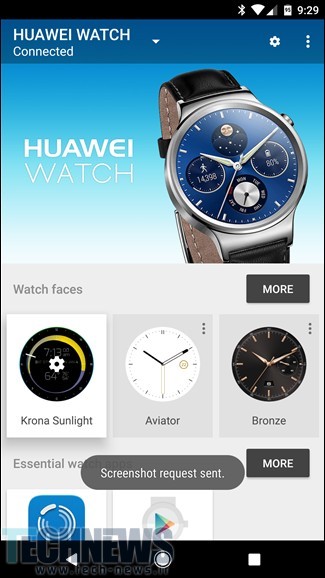
انجام این قضیه اندکی از چند ثانیه تا 30 ثانیه یا حتی بیشتر، طول میکشد. فقط بایستی صبر کنید و مطمئن شوید که صفحهای که میخواهید از آن عکس بگیرید در ساعتتان باز است.
زمانی که اسکرینشات گرفته میشود، یک آیکون کوچک ساعت در نوار نوتیفیکیشن ظاهر خواهد شد. بر روی آن نوشته شده است “ثبت اسکرینشات بر روی گجت پوشیدنی به اتمام رسیده است. برای ارسال آهسته ضربه بزنید.” هیچ پیشنمایشی از این تصویر وجود ندارد و تنها راهی که میتوانید این اسکرینشات را مشاهده کنید به اشتراکگذاری آن است. بر روی نوتیفیکیشن برای انتخاب گزینهی به اشتراکگذاری (share) آهسته ضربه بزنید.
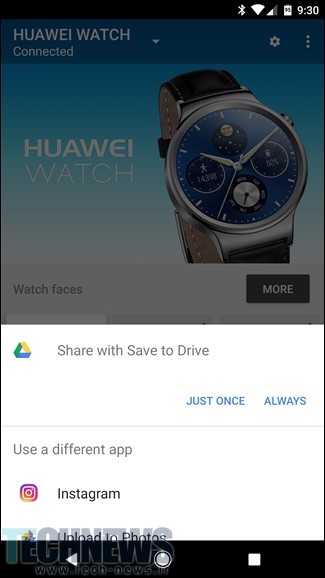
از آنجاییکه من تمامی اسکرینشاتهایم را با گوگل درایو همگام میکنم، گزینهی پیشفرض ساعتهوشمند من برای به اشتراکگذاری این تصاویر بر روی گوگلدرایو است. چندین گزینهی مفید دیگر نیز وجود دارد، گرچه هیچکدام از آنها آن را بر روی گوشی شما ذخیره نمیکنند که البته خیلی احمقانه است.
سادهترین راه برای به اشتراکگذاری شاید انتخاب “آپلود به اپلیکیشن Photos” است، که به صورت خودکار فایل مورد نظر را بر روی حساب اپ Google Photos شما ذخیره میکند. انجام این کار همچنین به شما اجازه خواهد داد این تصویر را در اپلیکیشن Photos گوشی خود مشاهده کنید.
اگر همانند با من قصد ذخیرهی آن را در گوگلدرایو دارید، بایستی نامی برای آن انتخاب کنید. به صورت پیشفرضی، هر اسکرینشاتی که از اندروید ویر گرفته میشود به شکل “screen.png” ذخیره خواهد شد. اگر نام آن را تغییر نام ندهید، هر تصویر بر روی تصویر قبلی ذخیره خواهد شد.
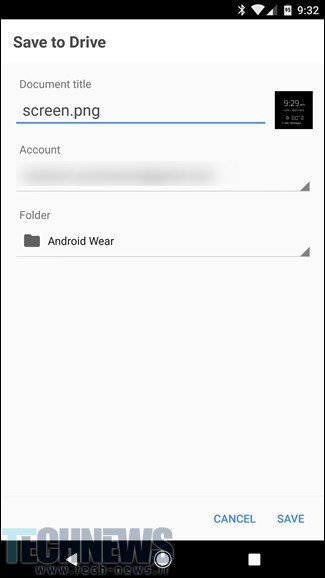
زمانی که فایل را ذخیره کردید، آپلود خواهد شد (مجددا بایستی گفت با این فرض که به اشتراکگذاری با گوگلدرایو را انتخاب کردهاید). در آن موقع، شما واقعا میتوانید این اسکرینشات گرفته شده را نگاه کنید.
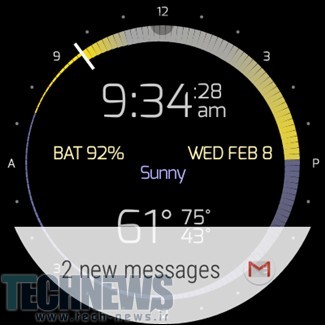
| پیشنهاد ویژه : تعمیر کامپیوتر |
| پیشنهاد ویژه : خرید بلیط هواپیما فلای تودی |
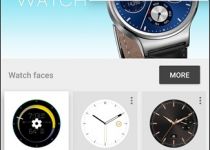
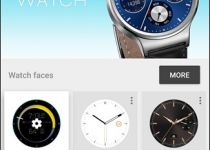
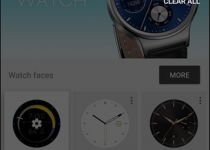
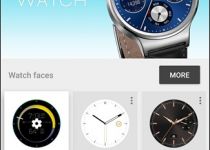

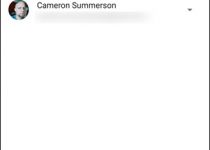





ارسال دیدگاه
مجموع دیدگاهها : 0در انتظار بررسی : 0انتشار یافته : ۰